Denken Sie größer – Ein Leitfaden von Filmora
VEO 3 Mobile in Filmora Mobile
Das NeuesteVEO 3 Filmora Mobile ist eine fortschrittliche Videogenerierungsfunktion, die in das VEO 3-Modell von Google integriert ist. Sie ermöglicht es den Nutzern, Bilder und Texteingaben in professionelle Videos mit synchronisiertem Sprachkommentar und Hintergrundmusik umzuwandeln. Mit dieser Funktion können Sie eigene, individuell gestaltete Videos erstellen, indem Sie die Figur definieren und die Musikrichtung auswählen. Darüber hinaus können Sie den visuellen Stil ganz nach Ihren Vorlieben festlegen.
Dieses umfassende Tool bietet eine Vorlagenbibliothek, mit der Videos sofort aus vorgegebenen Bildern und mit Hintergrundmusik generiert werden können. Sie können visuelle Inhalte aus Bildern mit zwei einzigartigen Methoden erstellen, die von der Anwendung bereitgestellt werden. Lassen Sie uns diese Methoden erkunden, um unsere Fotos mit der VEO 3-Funktion in Videos zu verwandeln:
Inhalt
Filmora für Mobilgeräte
Bearbeiten Sie Videos auf Ihrem Mobiltelefon mit nur einem Klick!
- • Leistungsstarke brandneue KI-Funktionen.
- • Benutzerfreundliche Videobearbeitung für Anfänger.
- • Voll ausgestattete Videobearbeitung für Profis.
Methode 1. Individuelles Erstellen eines Videos mit Veo 3
Schritt 1. Beginnen Sie mit der Auswahl der VEO 3-Funktion
Sobald Sie die Filmora-App auf Ihrem Smartphone gestartet haben, suchen Sie auf der Veo 3 Option auf der Startseite und tippen Sie darauf.
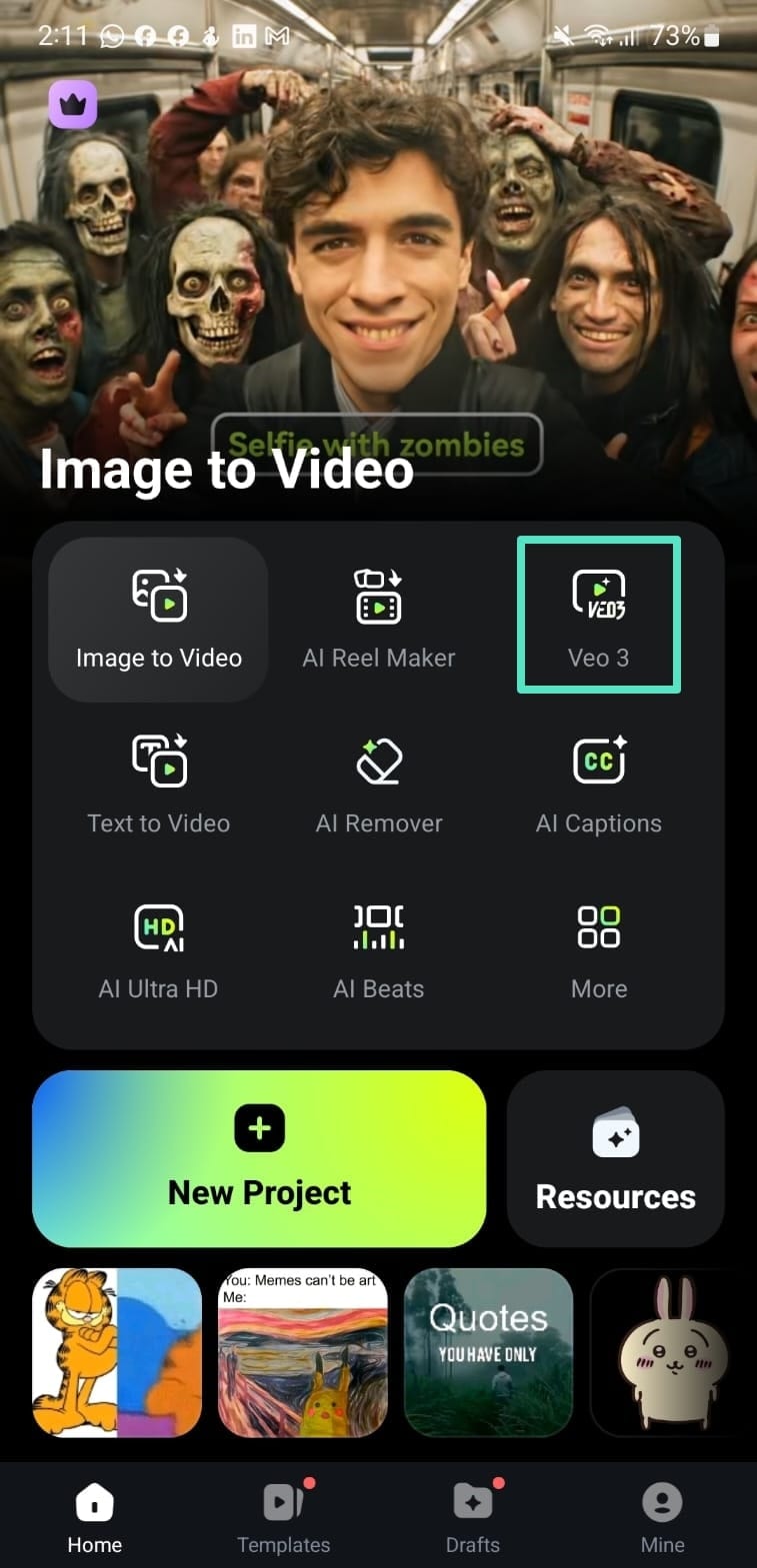
Schritt 2. Erstellen Sie ein benutzerdefiniertes Video mit Referenz
Tippen Sie im folgenden Interface auf dieBenutzerdefiniertOption und greifen Sie auf denReferenzbildAbschnitt zu, um das Bild aus dem Speicher Ihres Geräts hinzuzufügen.
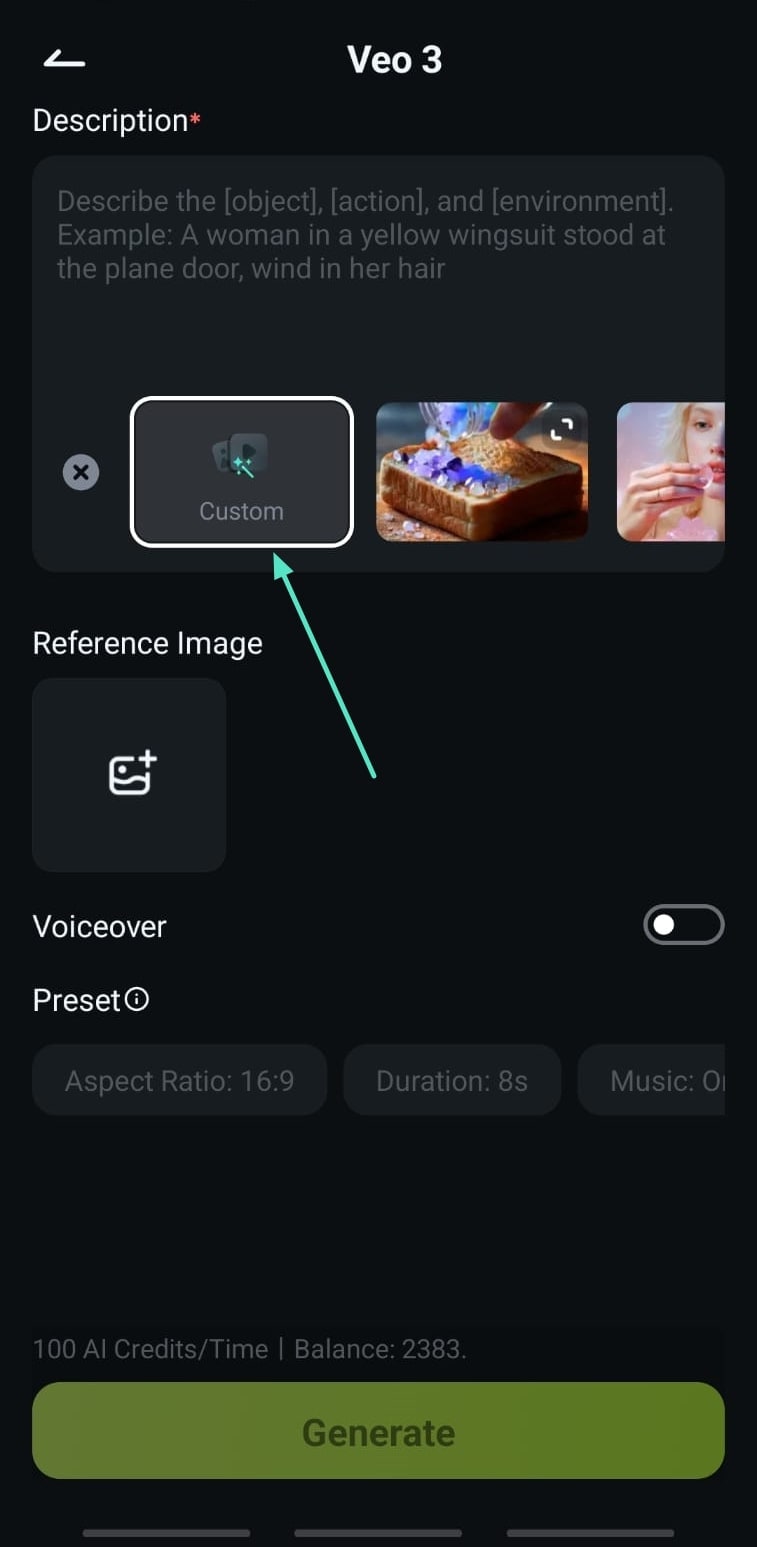
Schritt 3. Definieren Sie die Figur in Ihrem Bild
Geben Sie die Texteingabe in das Textfeld ein und aktivieren Sie denCharakterAbschnitt. Fügen Sie hier die Details der Figur auf Ihrem Foto hinzu. Sie können eine bestimmte Sprachzeile nach Ihren Wünschen hinzufügen und es können in dieser Videogenerierung mehr als eine Figur angegeben werden.
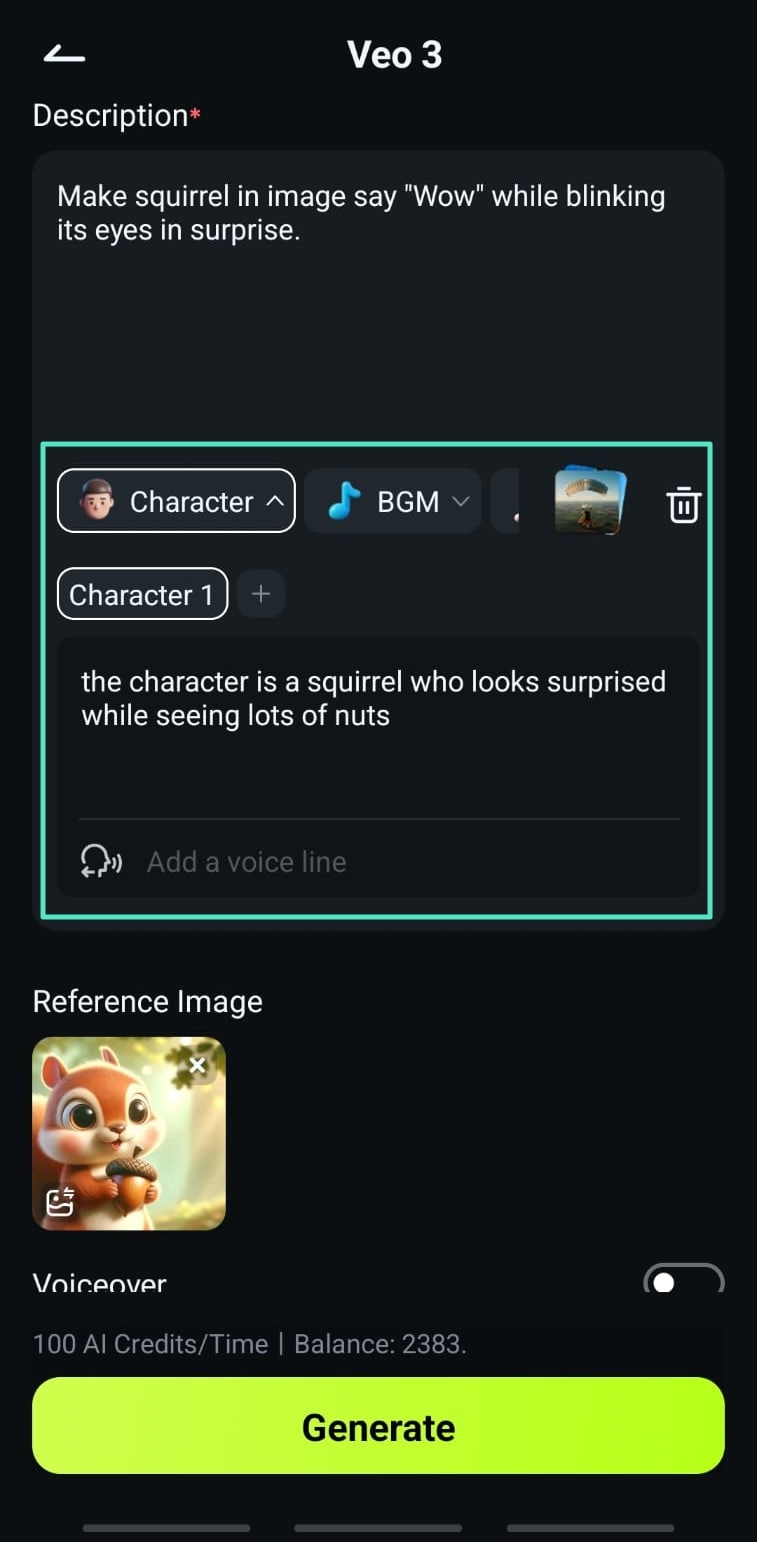
Schritt 4. Hintergrundmusik für das Video festlegen
Aktivieren Sie als Nächstes den BGM Bereich und geben Sie im folgenden Textfeld die gewünschte Musikart ein. Sie können auch aus verschiedenen vom Programm angebotenen Voreinstellungen wählen.
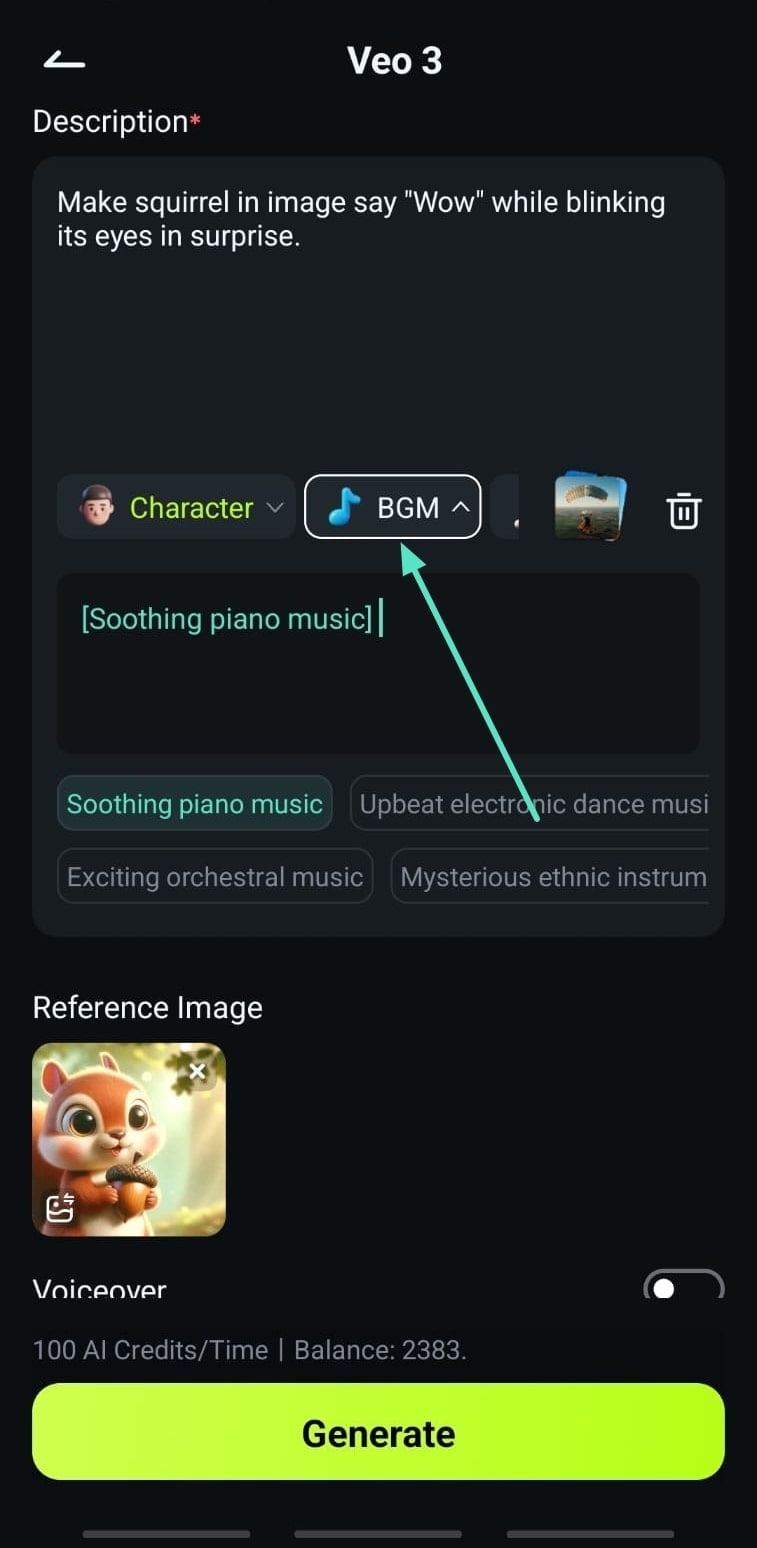
Schritt 5. Den Stil für das Video auswählen
Wählen Sie abschließend den Stil Ihrer visuellen Darstellung aus den vorgegebenen Optionen aus und drücken Sie auf den Generieren-Button unten.
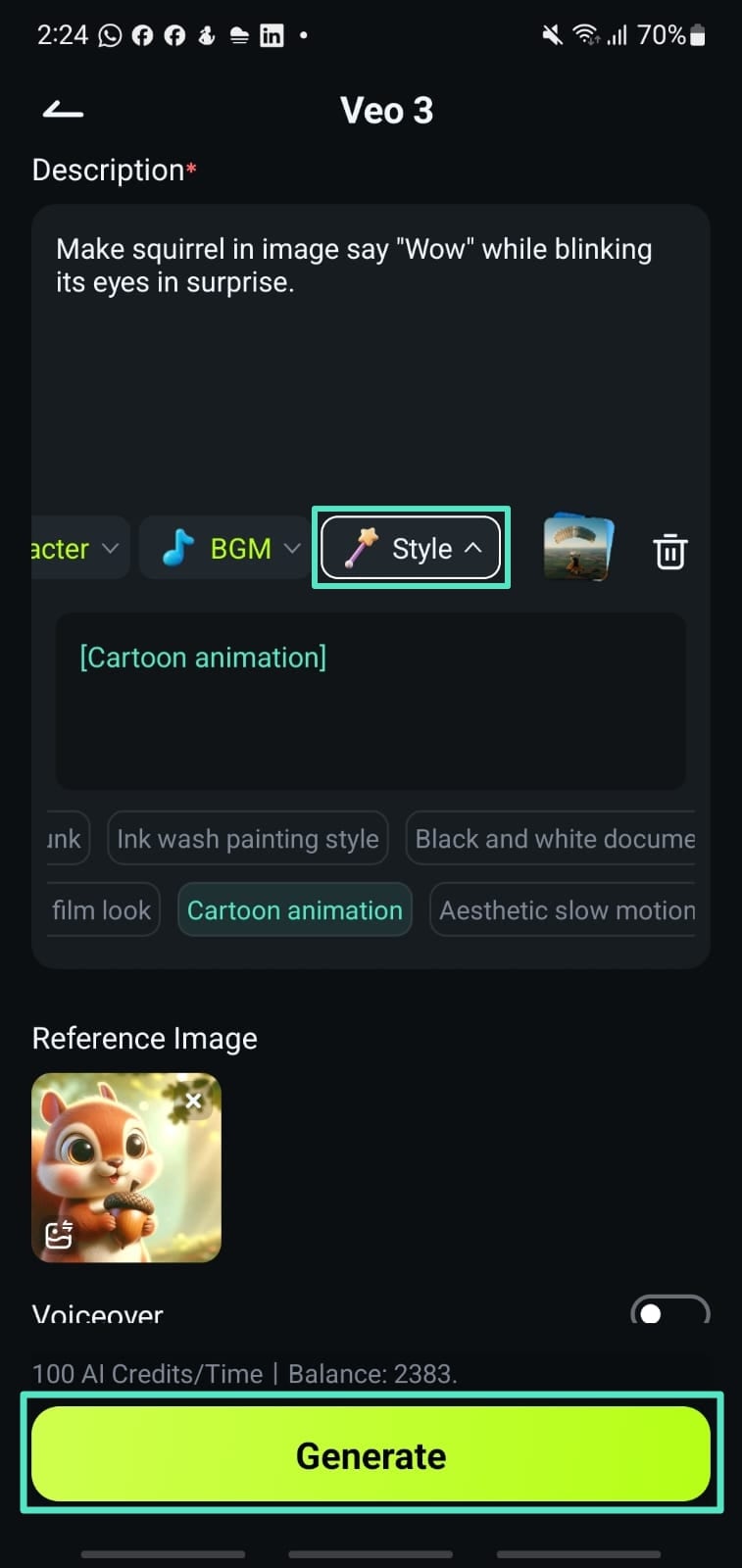
Schritt 6. Überprüfen Sie das generierte Video und speichern Sie es
Sobald das Video im nächsten Interface generiert wurde, drücken Sie die Wiedergabe-Taste, um eine Vorschau des Videos anzusehen. Tippen Sie abschließend auf die Speichern-Schaltfläche unten, um die endgültigen Ergebnisse auf Ihrem Gerät zu speichern.
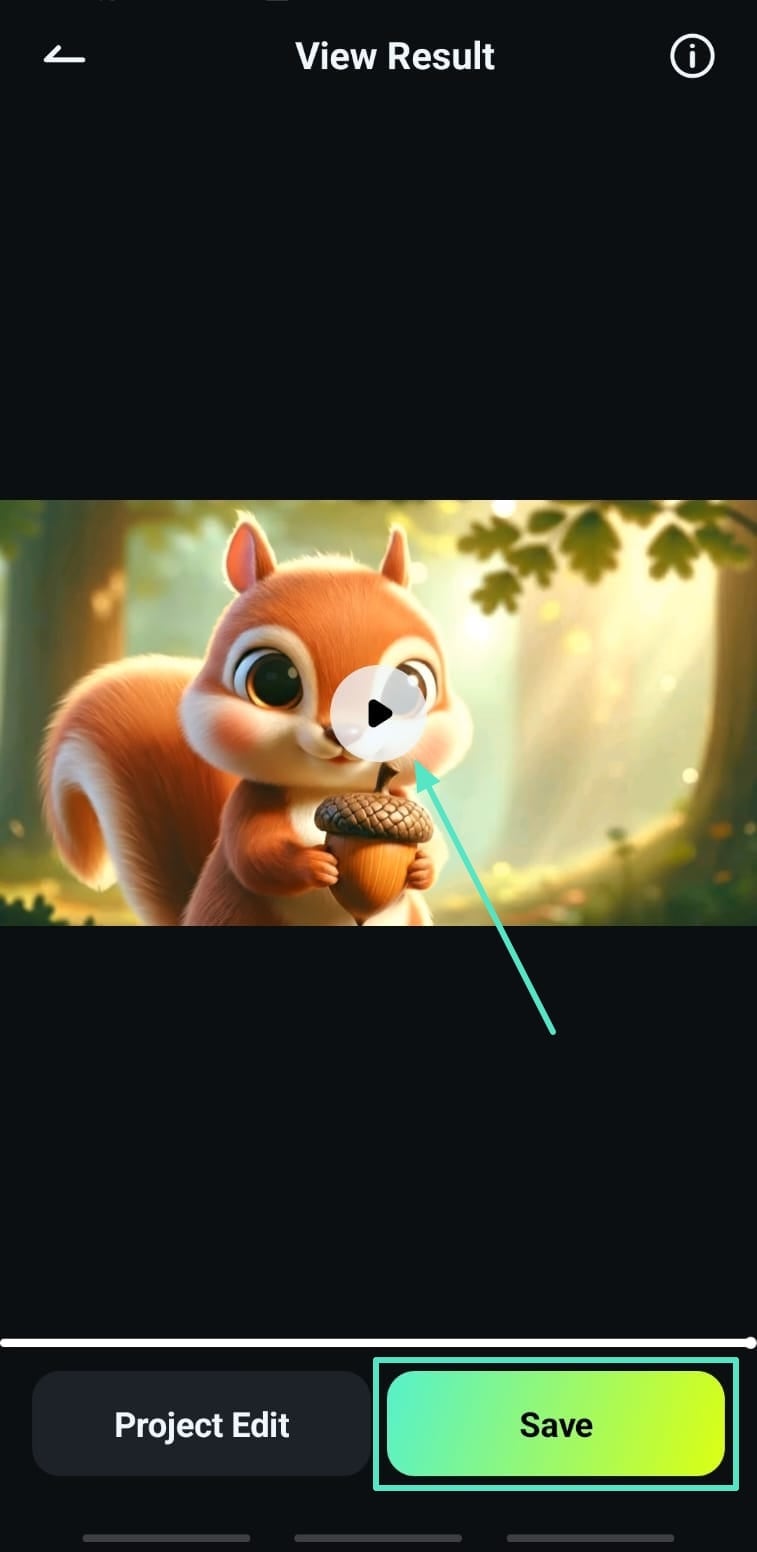
Bitte schauen Sie sich das unten generierte Video an.
Methode 2. Verwendung der VEO 3-Vorlagen
Schritt 1. Vorlage auswählen und Referenzbild hinzufügen
Sobald Sie die VEO 3 Filmora Mobile-Funktion von der Startseite ausgewählt haben, scrollen Sie durch die Vorlagen im folgenden Interface. Wählen Sie Ihre bevorzugte Vorlage aus, und der zugehörige Textprompt wird automatisch generiert. Nehmen Sie ggf. notwendige Änderungen am Prompt vor und laden Sie Ihr Referenzbild in das dafür vorgesehene Feld hoch. Konfigurieren Sie die Videoeinstellungen wie Seitenverhältnis, Dauer und Musik, und klicken Sie auf die Generieren Schaltfläche.
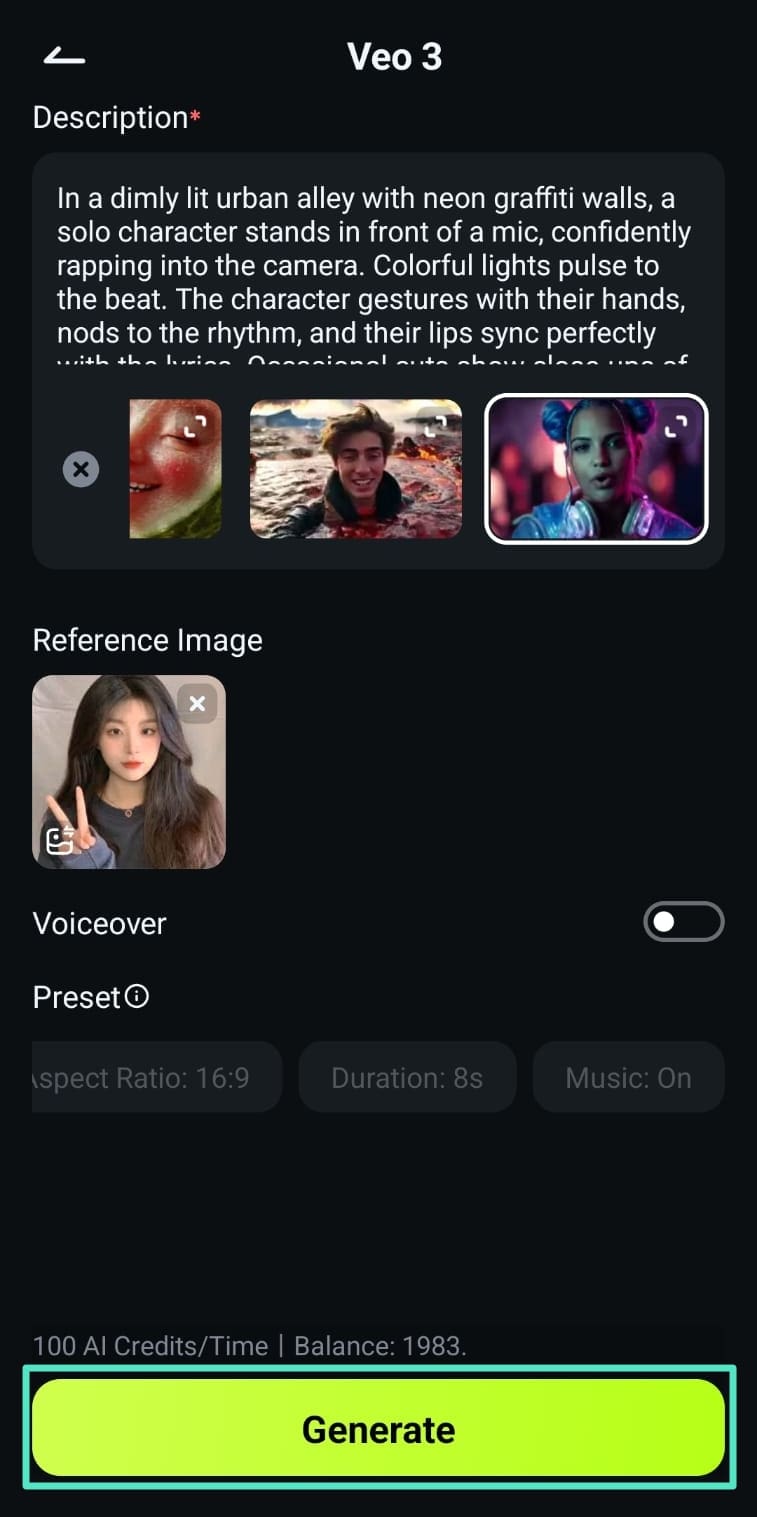
Schritt 2. Das generierte Video auf dem Gerät speichern
Sobald das Video im nächsten Bildschirm erfolgreich erstellt wurde, können Sie es im Vorschaufenster ansehen. Klicken Sie abschließend auf die Speichern Schaltfläche unten rechts.

Bitte sehen Sie sich das unten exportierte Ergebnisvideo an.
Filmora für Mobilgeräte
Bearbeiten Sie Videos auf Ihrem Mobiltelefon mit nur einem Klick!
- • Leistungsstarke brandneue KI-Funktionen.
- • Benutzerfreundliche Videobearbeitung für Anfänger.
- • Voll ausgestattete Videobearbeitung für Profis.


